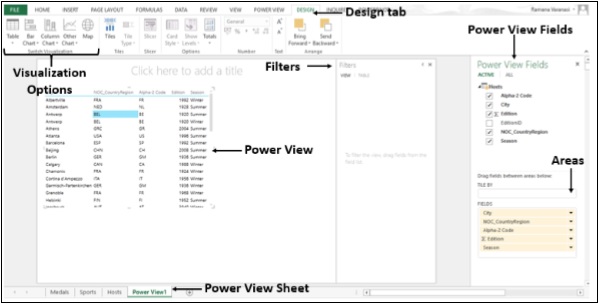Zaawansowany program Excel - Power View
Power View to funkcja programu Microsoft Excel 2013, która umożliwia interactive eksploracja, wizualizacja i prezentacja danych zachęcająca do intuicyjnego raportowania ad hoc.
Utwórz arkusz Power View
Upewnić się Power View dodatek jest włączony w programie Excel 2013.
Step 1 - Kliknij ikonę File menu, a następnie Kliknij Options.
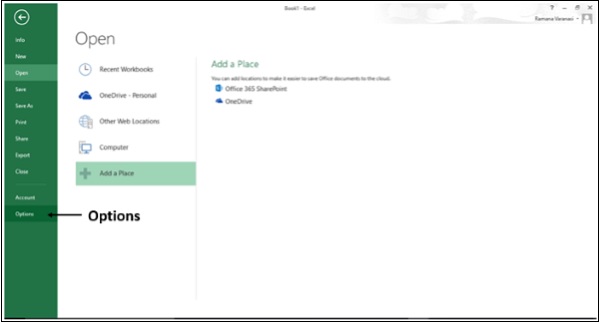
Plik Excel Options pojawi się okno.
Step 2 - Kliknij Add-Ins.
Step 3 - W Manage kliknij strzałkę w dół i wybierz Excel Add-ins.
Step 4 - Wszystkie dostępne Add-inszostanie wyświetlone. GdybyPower View Dodatek jest włączony, pojawia się w Aktywnych dodatkach aplikacji.
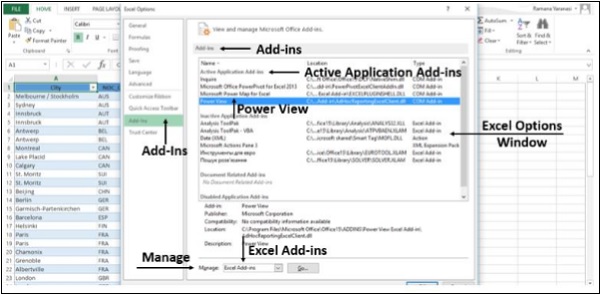
Jeśli się nie pojawi, wykonaj następujące czynności -
Step 1 - W Excel Options Okno, kliknij Add-Ins.
Step 2 - W Manage kliknij strzałkę w dół i wybierz COM Add-ins
Step 3 - Kliknij ikonę Goprzycisk. ZACOM Add-Ins Pojawi się okno dialogowe.
Step 4 - Sprawdź Power View Pole wyboru.
Step 5 - Kliknij OK.
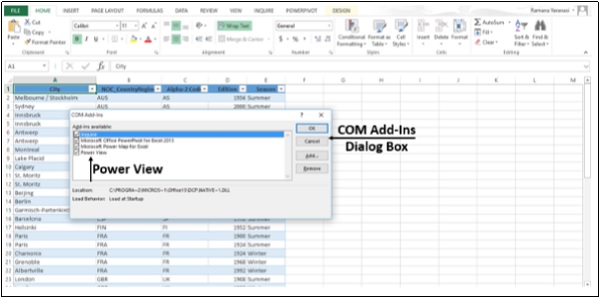
Teraz możesz utworzyć plik Power View sheet.
Step 1 - Kliknij ikonę Data Table.
Step 2 - Kliknij Insert patka.
Step 3 - Kliknij Power View w Reports Grupa.

Na Opening Power View otworzy się okno pokazujące postęp pracy nad otwieraniem arkusza Power View.
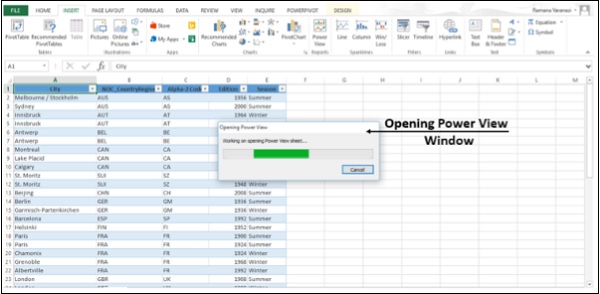
Plik Power View sheet jest tworzony dla Ciebie i dodawany do Twojego skoroszytu z rozszerzeniem Power View. Po prawej stroniePower View, znajdziesz plik Power View Fields. PodPower View Fields znajdziesz Areas.
Na Wstążce, jeśli klikniesz Design tab, znajdziesz różne Visualization opcje.